So verfolgen Sie Ihre freiberuflichen Arbeitszeiten mit Timely App
Unabhängig davon, ob Sie Freiberufler oder Inhaber eines Kleinunternehmens sind, sind Zeiterfassungs-Apps für die Maximierung Ihrer Produktivität von entscheidender Bedeutung. Mit Timely können Sie Zeit, Projekte und Teammitglieder verfolgen. Diese App bietet Teamplanungs- und Projektmanagementfunktionen.
Wenn Sie ein Gig-Worker sind oder ein Team von Kreativprofis leiten, können Sie mit der Timely-App maximale Produktivität erzielen. In diesem Artikel wird beschrieben, wie Sie die automatische Zeiterfassung in Ihren freiberuflichen Projekten oder Unternehmen implementieren.
Erste Schritte mit der Timely App
Die rechtzeitige App erledigt wichtige Verwaltungsaufgaben, die Freiberufler oder Geschäftsinhaber erfüllen müssen. Sie können die kostenlose Testversion der Timely-App abonnieren und ihre Funktionen erkunden, um festzustellen, ob sie für Sie oder Ihr Unternehmen geeignet ist. Gehen Sie folgendermaßen vor, um sich anzumelden:
1. Sie müssen die Homepage der Timely- Website besuchen.
2. Oben rechts finden Sie die Schaltfläche Start 14-Tage-Testversion . Klicken Sie auf die Schaltfläche.
3. Sie sollten jetzt den Anmeldebildschirm sehen. Sie können sich mit Google oder einem Apple-Konto anmelden. Alternativ können Sie Ihre geschäftliche E-Mail-Adresse , Ihren vollständigen Namen und Ihr Passwort eingeben, um die kostenlose Testversion zu starten.
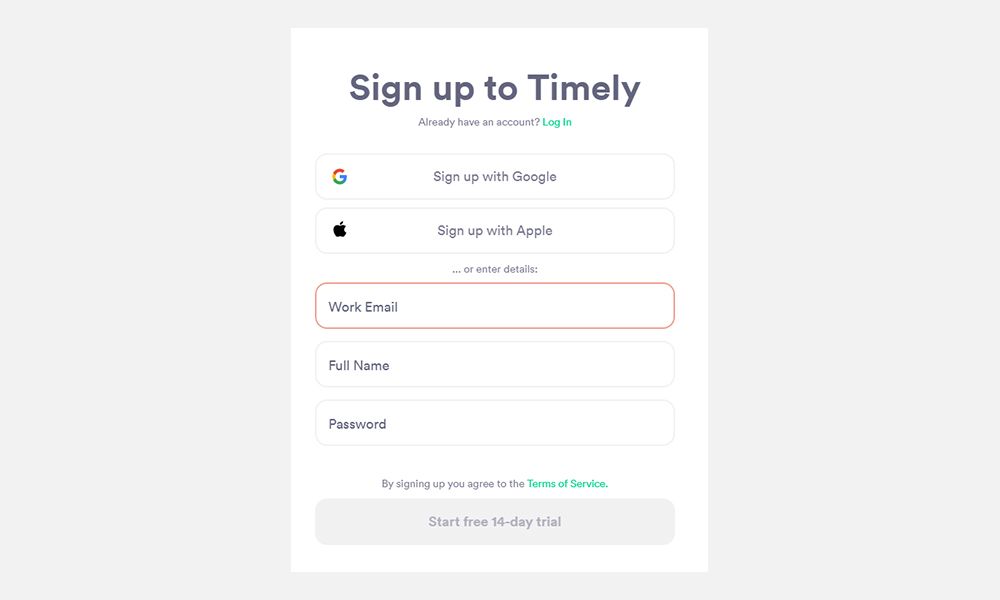
4. Nach der Anmeldung wird der Bildschirm Arbeitsbereichsdetails angezeigt. Geben Sie grundlegende Informationen zu Ihrem Unternehmen und Team ein und klicken Sie dann auf Weiter .
5. Auf dem Bildschirm Einrichten Ihres Arbeitsbereichs können Sie vorhandene Projektdetails aus Apps wie Toggl und Harvest importieren.
6. Wenn Sie nicht mit Toggl, Ernte oder andere Zeitnahme Anwendungen sind, können Sie ein neues Projekt durch Eingabe den Kundennamen und Projektnamen erstellen.
7. Sie sehen das folgende Dashboard:
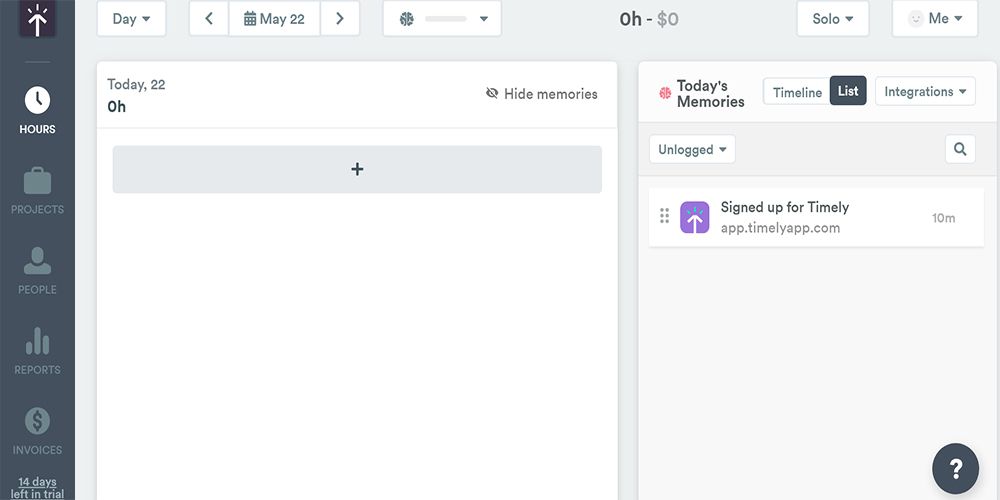
8. Sie müssen die Speicher-KI herunterladen, indem Sie auf einen Link in der blauen Multifunktionsleiste oben in der Anzeige 0h – $ 0 klicken.
9. Nach Abschluss des Downloads können Sie die Memory AI- App auf Ihrem Computer installieren.
10. Öffnen Sie nach der Installation die App und lassen Sie sie sich automatisch anmelden. Nach dem Anmelden bei der Memory AI-App wird der folgende Bildschirm angezeigt:
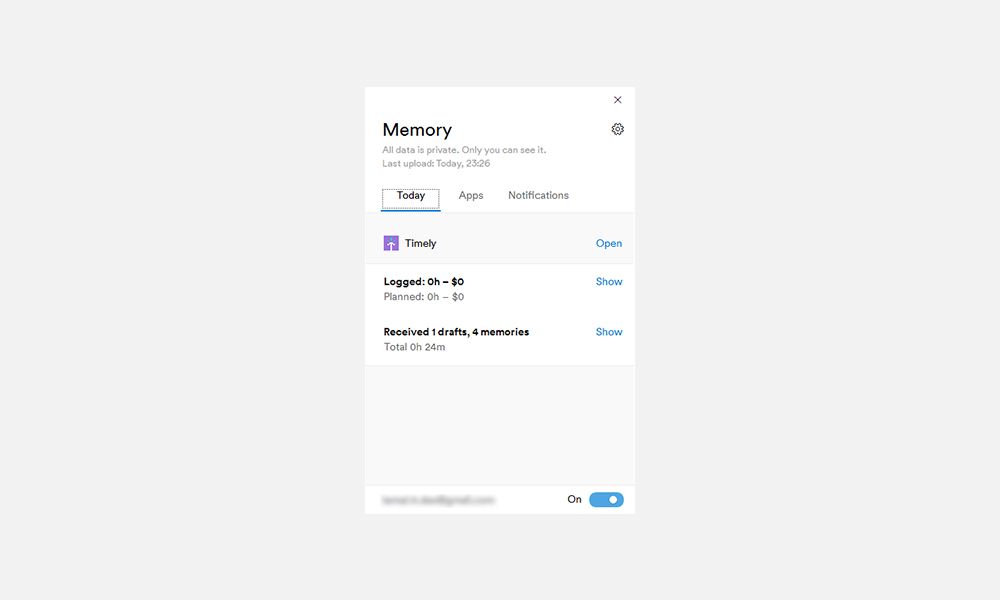
11. Sie können die Memory AI-App schließen. Es wird im Hintergrund ausgeführt und bleibt im Menü " Versteckte Symbole anzeigen" des Windows-Benachrichtigungsbereichs ausgeblendet .
Erstellen Sie einen präzisen Arbeitsdatensatz für die Rechnungsstellung
Die Timely Memory AI automatisiert die Erfassung abrechnungsfähiger Stunden für laufende Projekte. Sie müssen das Tracking-System nicht aktivieren. Außerdem werden Zeitprotokolle alle in einer Zeitleiste gespeichert, sodass Sie keine Daten aus verschiedenen Dokumenten zusammenstellen müssen.
Darüber hinaus passt die Timely-App zum diskontinuierlichen Arbeitsstil von Freiberuflern. Während des Projekts werden sporadische Arbeitszeiten in einem einzigen Rahmen zusammengefasst. Führen Sie die folgenden Schritte aus, um sich an die von Memory AI generierten Protokolleinträge zu gewöhnen:
1. Nachdem Sie sich in Ihrem Arbeitsbereich "Rechtzeitig" angemeldet haben, klicken Sie auf der linken Seite auf das Symbol " Stunden" .
2. Auf der Arbeitszeittabelle werden zwei Abschnitte angezeigt. Der Abschnitt auf der linken Seite zeigt automatisch ausgefüllte Protokolleinträge der Speicher-KI.
3. Auf der rechten Seite wird die Liste oder die Zeitleiste der Aktivitäten des Tages angezeigt.
4. Klicken Sie im Abschnitt Zeitleiste auf das Dropdown-Menü Integrationen, um die Aufgaben und Zeitaufzeichnungen des Tages aus einem anderen Tool wie Asana, Jira, Zoom, Office 365, Google Mail usw. zu importieren.
5. Die Zeitleiste zeigt einstündige Sprints Ihrer Aktivitäten. Es gibt auch ein Balkendiagramm, um den Vergleich der App-Nutzung zu visualisieren. Bewegen Sie den Mauszeiger über ein Element in der Zeitleiste, um den Namen der App, die aufgewendete Zeit und die Projektdetails zu erfahren.
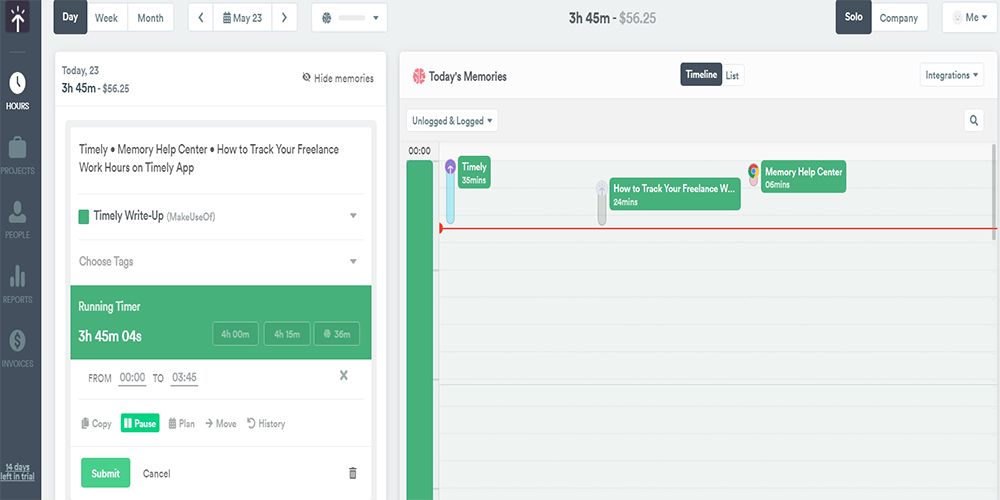
6. Wenn Sie feststellen, dass sich ein bestimmtes Element nicht in der Zeitleiste befinden sollte, können Sie auf das Symbol Löschen in der oberen rechten Ecke einer Aktivität klicken.
7. Klicken Sie auf der linken Seite auf eines der angezeigten Elemente, um das Anpassungsfenster zu öffnen. Jetzt können Sie mehrere Felder der Aufgabe bearbeiten, z. B. Aufgabenkopf , Projektname , Tags und Protokollierte Zeit .
8. Unter der Anzeige der protokollierten Zeit sehen Sie Elemente wie Von & Bis , Kopieren , Timer , Planen , Verschieben und Verlauf . Mit diesen Optionen können Sie Änderungen an den automatisch erfassten Aufgaben implementieren.
9. Sie können die Aufgaben bearbeiten, solange sie nicht als in Rechnung gestellt markiert sind.
Manuelle Zeiteinträge rechtzeitig
Um sich an Ihren Arbeitsstil anzupassen, können Sie mit Timely auch manuelle Zeiteinträge vornehmen. Es gibt verschiedene Möglichkeiten, eine Aufgabe in der Arbeitszeittabelle manuell zu protokollieren, z. B. Timer, Zeitstempel, Planzeit, protokollierte Zeit usw. Gehen Sie folgendermaßen vor, um ein manuelles Zeitprotokoll einzureichen:
1. Wechseln Sie zur Registerkarte Stunden Ihres Projektarbeitsbereichs.
2. Sie können auf die Schaltfläche Plus (+) oder Neuer Eintrag klicken, um den Stundeneditor aufzurufen .
3. Sie können jetzt Ihre Arbeitsnotizen eingeben und das Projekt auswählen. Um die Aktivitätszeit zu protokollieren, geben Sie die Stunden- und Minutenangaben unter Protokollierte Zeit ein und klicken Sie auf Senden , um den Eintrag zu speichern.
4. Sie können die Zeit auch eingeben, indem Sie auf Von & Bis , Timer und Plan klicken.
5. Sie können diese Schritte ausführen, um auch auf den Registerkarten Woche und Monat eine neue Zeit hinzuzufügen. Sie finden sie oben links auf dem Bildschirm.
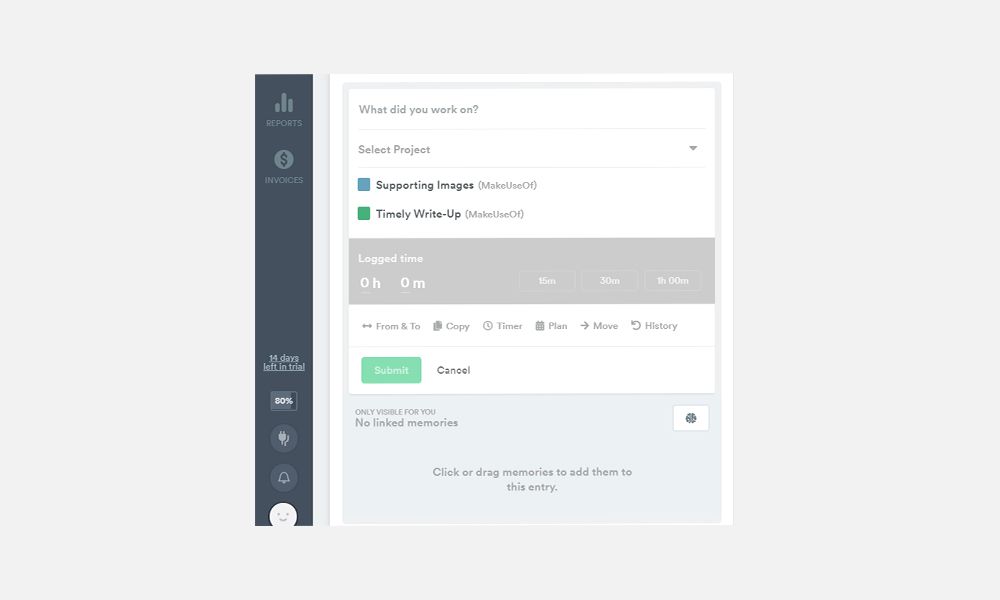
Arbeitszeittabellen-Navigation für eine genaue Zeiterfassung
Die zeitnahe App protokolliert alle Zeiterfassungsaktivitäten auf den Arbeitszeittabellen. Es gibt drei verschiedene Layouts für Ihre Arbeitszeittabellen:
1. Registerkarte Tagesansicht
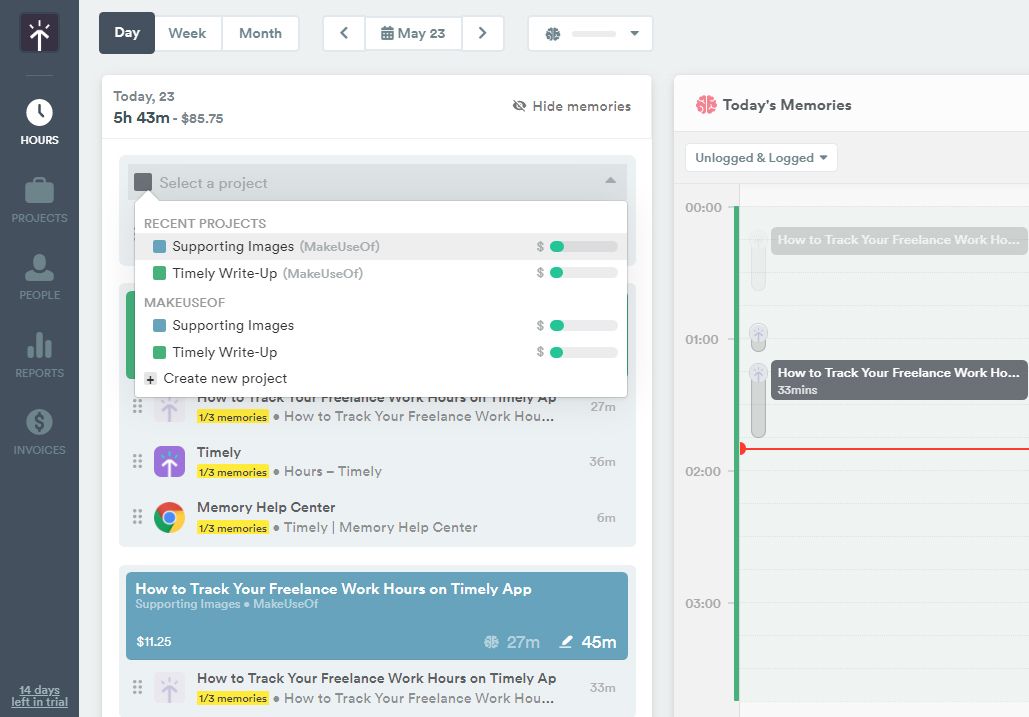
In der Tagesansicht werden alle geplanten und protokollierten Zeiten für den aktuellen Tag aufgezeichnet. Sie können durch Klicken auf dem Kalender – Symbol auf der rechten Seite das Datum der Tagesansicht ändern. Hier werden auch Speicher-AI-protokollierte Zeiteinträge angezeigt.
Da die Speicherzeitleiste privat ist, müssen Sie die Einträge protokollieren, um sie in Ihrer Arbeitszeittabelle aufzuzeichnen. Klicken Sie in der Zeitleiste auf eine Aufgabe, und im linken Bereich wird ein Eintrag angezeigt. Wählen Sie den Projektnamen und die Tags aus und überprüfen Sie die Zeit, um die Übermittlung abzuschließen.
2. Registerkarte Wochenansicht
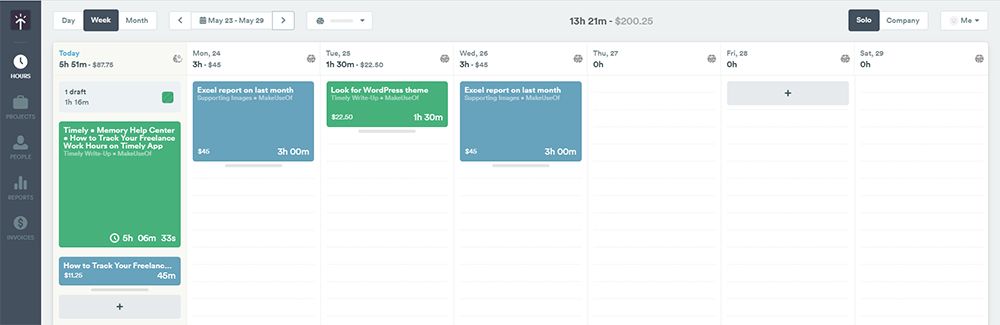
Sie müssen die Registerkarte Wochenansicht häufiger verwenden. Es bietet eine ganzheitliche Ansicht der geplanten und protokollierten Stunden der aktuellen Woche für ein Projekt. Mit dem Kalendersymbol können Sie zu einer anderen Woche wechseln. Darüber hinaus können Sie Zeiteinträge per Drag & Drop innerhalb einer Woche verschieben.
3. Registerkarte "Monatsansicht"
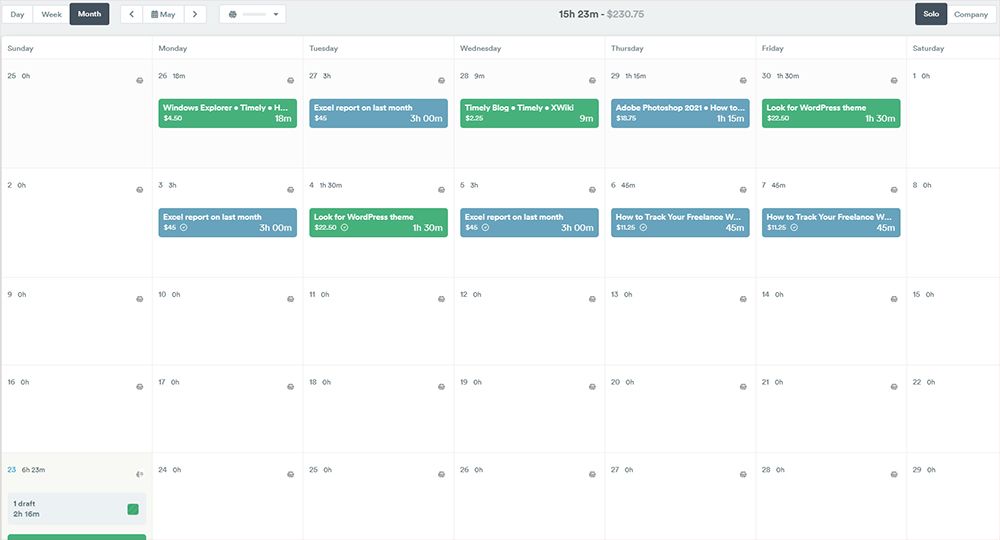
Wenn Sie Ihre Leistung analysieren müssen, können Sie zur Registerkarte "Monatliche App- Monatsansicht" wechseln. Sie sehen Zeiteinträge für den gesamten Monat sowie eine Projektion von Stunde und verdientem Geld. Sie können Ihre Arbeitsweise beschleunigen, wenn in der Monatsansicht Mängel in Ihren Projektzielen angezeigt werden.
Generieren Sie Rechnungen für Rechnungskunden
Das Erstellen von Rechnungen in der Timely-App ist mühelos und intuitiv. Sie benötigen jedoch ein QuickBooks-Online-Abonnement, um die Rechnung an den Kunden zu senden. Wenn QuickBooks Online Zahlungen auf der Rechnung erfasst, spiegelt die Timely-App die Rechnung als bezahlt wider.
Wenn Sie QuickBooks nicht online haben, können Sie in Timely einen Screenshot der Rechnung erstellen. Teilen Sie dann die Datei mit Ihrem Kunden, um die Zahlung zu erhalten. Gehen Sie folgendermaßen vor, um eine Rechnung zu erstellen:
1. Klicken Sie im linken Bereich auf das Symbol Rechnungen .
2. In der oberen rechten Ecke des Bildschirms wird eine grüne Schaltfläche Neue Rechnung angezeigt. Klicken Sie darauf, um das Fenster "Rechnungen erstellen" zu öffnen.
3. Klicken Sie auf das Dropdown-Menü Beliebiges Projekt und wählen Sie das Projekt aus .
4. Nun müssen Sie den Datumsbereich auswählen , indem Sie auf Start und Ende klicken.
5. Wählen Sie Werbebuchungen aus der Liste der drei aus: Personen , Tags und Teams .
6. Klicken Sie auf Erstellen , um die Rechnung abzuschließen.
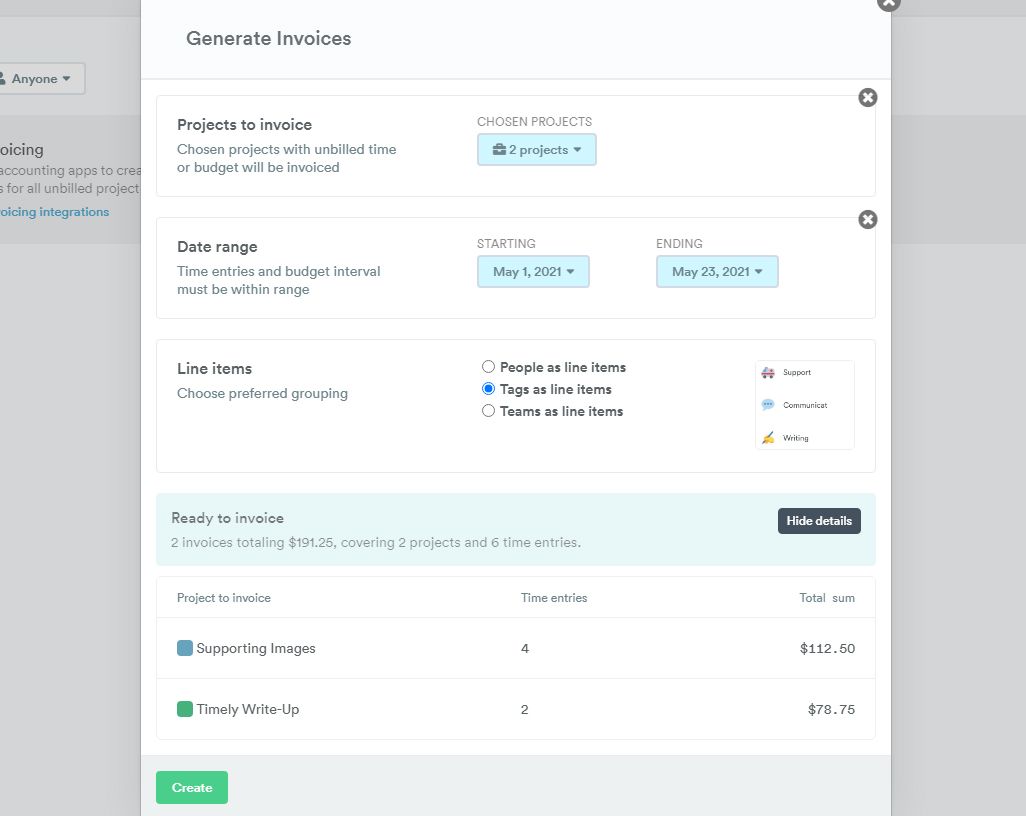
7. Sobald Sie eine Rechnung erstellt haben, sehen Sie deren Vorschau wie im Bild gezeigt:
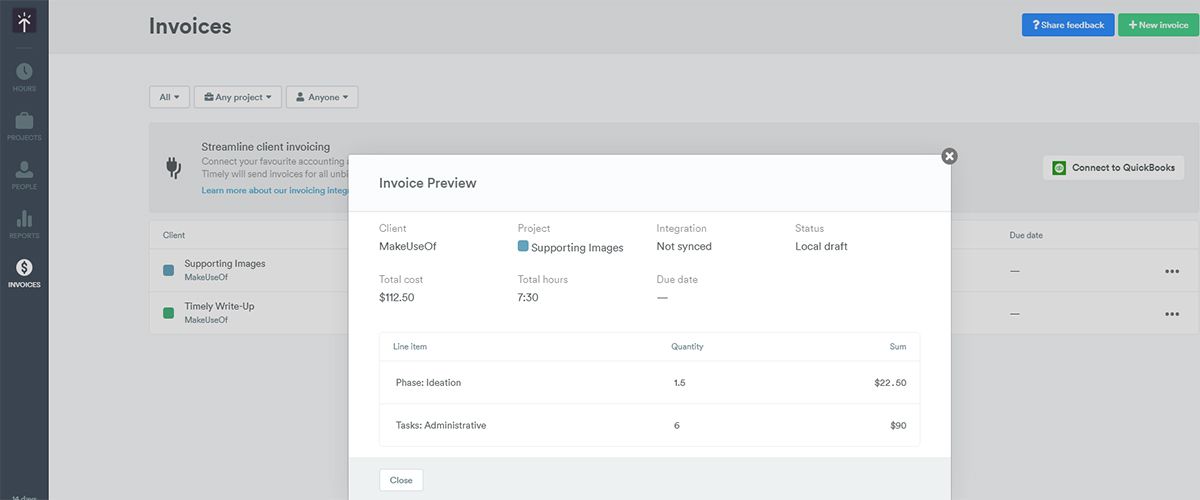
Steigern Sie die Produktivität freiberuflicher Projekte rechtzeitig
Vollständig online und AI-gestützte Zeiterfassungstools können die Zeitverschwendung reduzieren, indem sie die Verwaltungsarbeit reduzieren. Wenn Sie sich auf eine vertrauenswürdige Zeiterfassungs-App wie Timely verlassen, sparen Sie Produktivitätsstunden. Sie können solche Zeitgewinne weiter in das Erlernen neuer Fähigkeiten wie der visuellen Zusammenarbeit investieren.
